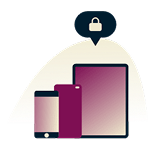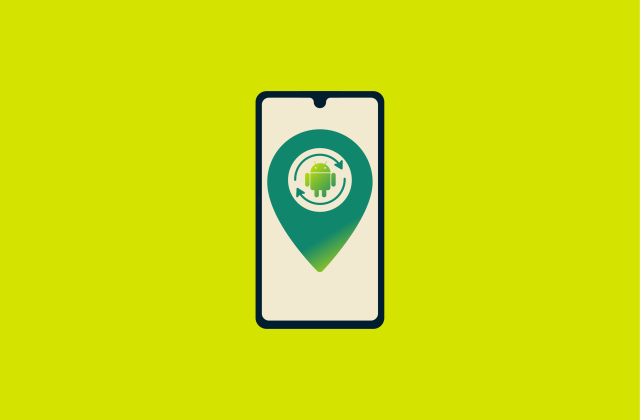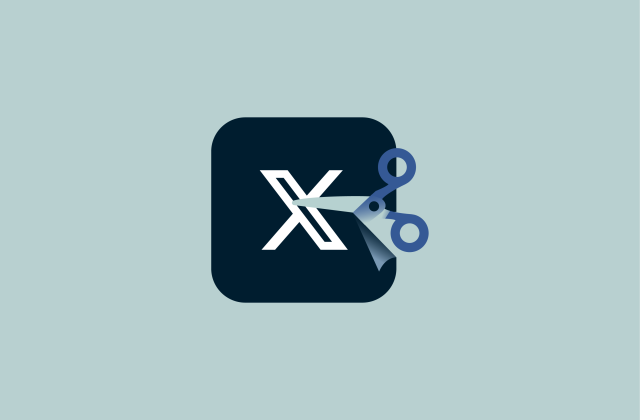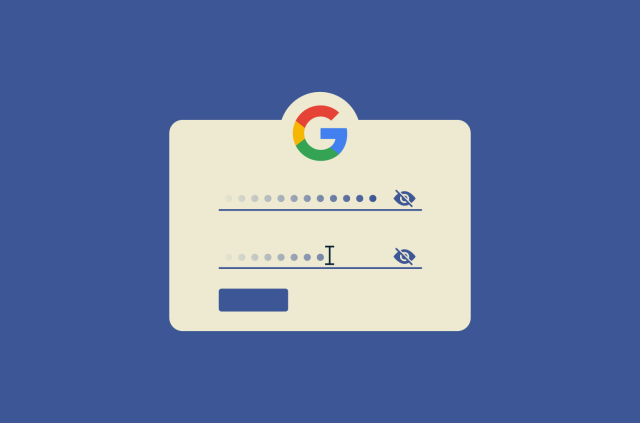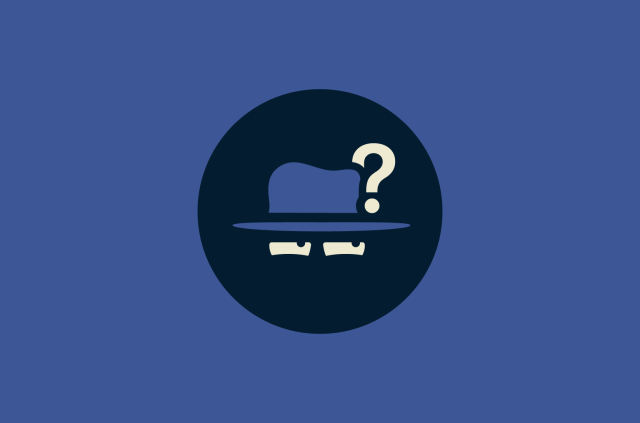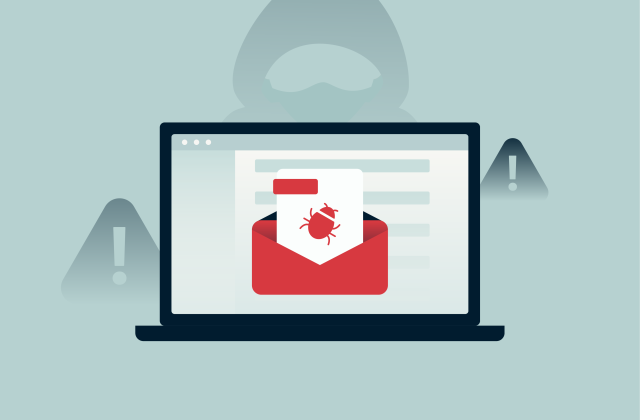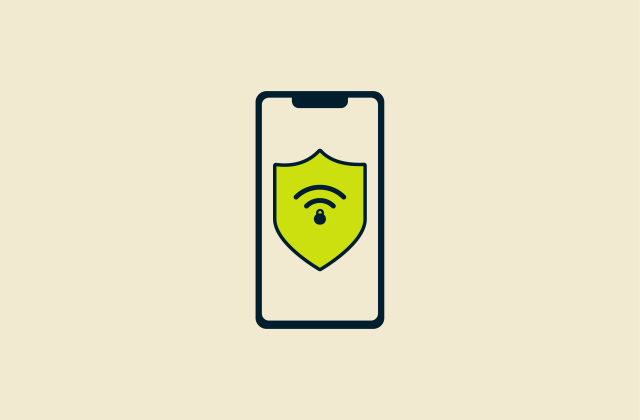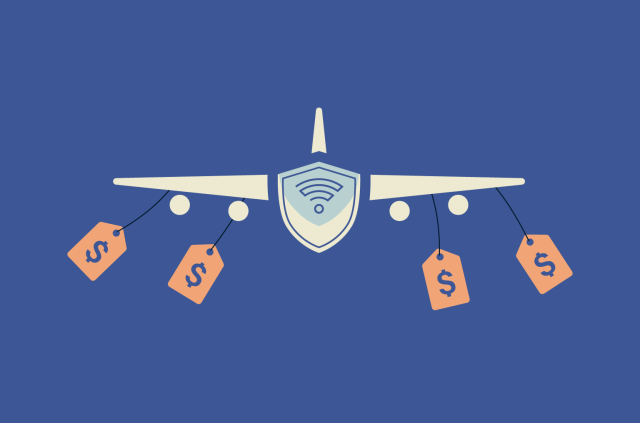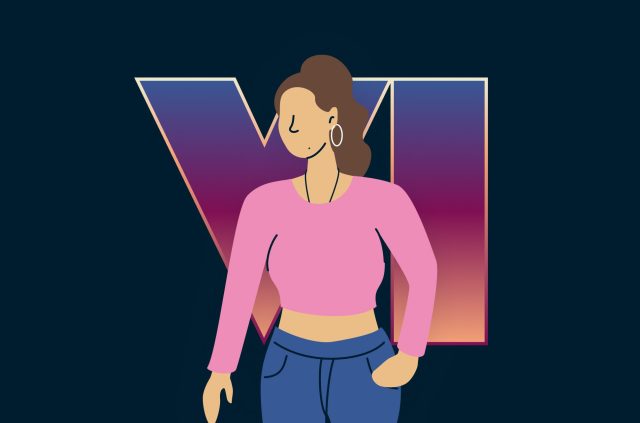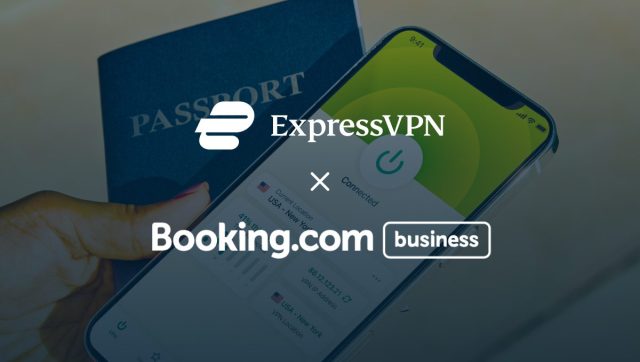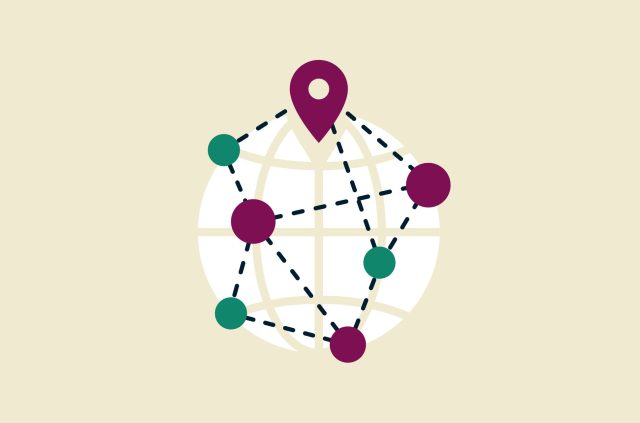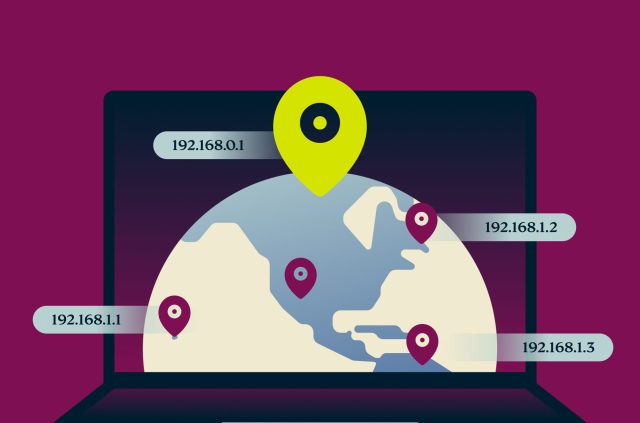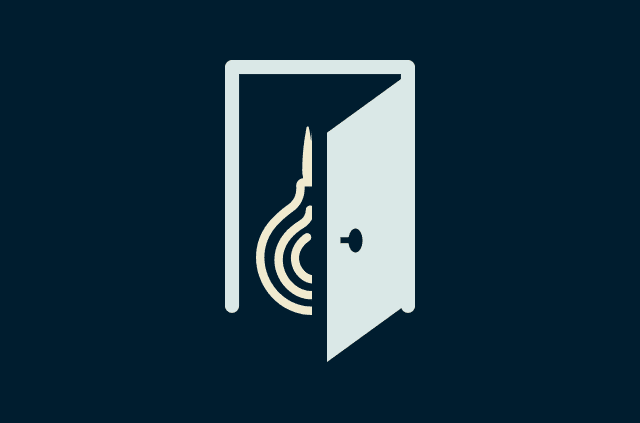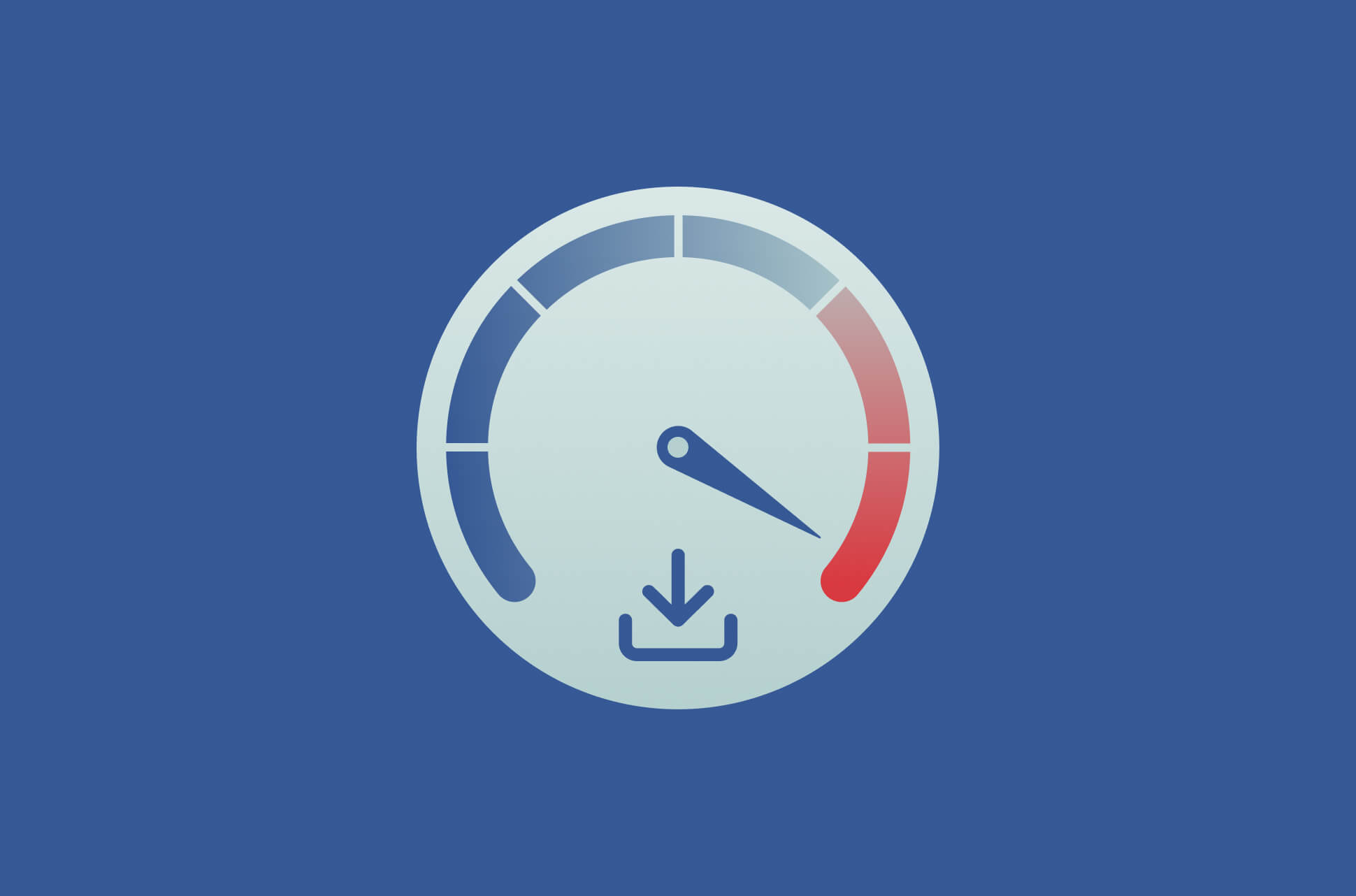
사용하는 컴퓨터의 다운로드 속도가 너무 느린가요? 스트리밍 시 버퍼링이 발생하거나 게임이 느리게 로드되는 등의 상황에서 프로세스 속도를 높일 수 있는 몇 가지 방법이 있습니다.
다운로드 속도에 영향을 미칠 수 있는 5가지 요소
1. 인터넷 연결 유형
인터넷 연결 유형은 다운로드 속도에 영향을 미칠 수 있습니다. 물론 이는 특정 지역에서 그 요금 및 가용성에 따라 달라질 수 있습니다.
다이얼업
다이얼업(Dial-up) 인터넷 연결은 전화 네트워크만 사용하는 방식으로, 시골이나 외딴 지역에 거주하는 사람들이 선호하는 옵션입니다. 현대 표준에 따르면 다이얼업 속도는 느린 것으로 간주됩니다.
DSL
DSL(디지털 가입자선)은 전화선의 인프라를 사용하여 데이터를 전송합니다. 이로 인해 다운로드 속도는 배선의 수명과 품질에 의해 영향을 받을 수 있습니다. 또한 DSL은 사용자의 기기와 공급자의 가장 가까운 교환국 사이의 거리에 의해서도 영향을 받습니다.
케이블
케이블 인터넷 액세스는 케이블 TV와 동일한 인프라를 사용합니다. 즉, 플라스틱과 구리로 구성된 동일한 타입의 동축 케이블이 사용됩니다. 이러한 서비스는 일반적으로 케이블 TV 제공 업체를 통해 가입할 수 있습니다. 그러나 해당 지역의 다른 사용자와 대역폭/다운로드 용량을 공유하게 될 수 있습니다.
광섬유
금속/구리 케이블과 달리 광섬유 케이블은 유리로 만들어져 더 빠른 속도로 데이터를 전송할 수 있습니다. 단점은 제한된 가용성으로 인해 케이블보다 섬유가 비싸다는 점입니다.
위성
위성을 사용할 경우 꽤 괜찮은 다운로드 속도를 얻을 수 있지만, 위성은 일반적으로 케이블이나 광섬유보다는 속도가 느립니다. 위성은 공기를 통해 데이터를 전송하므로 거리 또는 날씨로 인한 간섭에 더 취약하므로 이는 놀라운 일은 아닙니다.
무선 서비스
5G 무선 서비스는 다운로드 속도가 매우 빠르지만, 일반적으로 네트워크 가용성 또는 정지 앞에서 속수무책입니다. 또한 네트워크 제공 업체는 하루 중 특정 시간이 지나면 연결 속도를 스로틀링하는 경향이 있습니다.
2. 인터넷 서비스 제공 업체
인터넷 서비스 제공 업체(ISP) 및/또는 이용 중인 요금제에 따라 다운로드 속도가 영향을 받을 수 있습니다. 예를 들어, 이용 중인 요금제의 데이터 한도를 초과했을 수 있을 것입니다.
반대로 ISP가 인터넷 연결을 스로틀링할 수도 있습니다. 스로틀링은 ISP가 사용자의 온라인 활동을 인지하여 의도적으로 사용자의 연결 속도를 늦출 때 발생합니다. 예를 들어, 스트리밍 서비스는 많은 대역폭을 사용하기 때문에 ISP는 네트워크 정체를 완화하기 위해 사용자의 대역폭을 제한한다고 할 것입니다.
3. 집 레이아웃
집 또는 사무실의 물리적 레이아웃으로 인해 연결 및 다운로드 문제가 발생할 수 있습니다. 여기에는 공유기와 기기 사이의 거리, 벽 또는 바닥과 같은 장벽, 다른 전자 기기의 간섭이 포함될 수 있습니다.
4. 기기
경우에 따라, 오래된 구형 기기는 다운로드 속도를 최대한 활용하는 능력을 방해할 수 있습니다. 그 예로 더 빠른 다운로드 및 전송 속도를 처리할 수 있는 올바른 하드웨어가 장착되지 않은 구형 데스크톱, 노트북 또는 콘솔과 같은 기기를 들 수 있습니다.
5. 웹사이트 및 브라우저
최신 상태가 아니거나 구성이 잘못되었거나 침해적인 광고가 포함된 웹사이트에서는 다운로드 속도가 크게 영향을 받을 수 있습니다. 반대로, 사용자의 브라우저가 원인일 수 있습니다. 브라우저 확장 프로그램으로 인해 또는 열려 있는 탭이 많아 모든 것이 느려질 수 있습니다.
컴퓨터 다운로드 속도를 높이는 방법
1. 컴퓨터 다시 시작하기
가장 먼저 할 일은 컴퓨터를 다시 시작하는 일입니다. 데스크탑 또는 노트북을 다시 시작하면 보이지 않는 백그라운드 프로세스가 종료되어 다운로드 속도에 영향을 미칠 수 있는 다양한 문제를 해결하는 데 도움이 될 수 있습니다.
2. 불필요한 앱 및 프로그램 종료하기
불필요하게 리소스를 많이 사용하는 백그라운드 프로그램은 대역폭을 잠식하여 다운로드 속도를 느리게 만들 수 있습니다. 장치 관리자를 통해 사용하지 않는 프로그램을 하나씩 닫다 보면 문제가 해결될 수 있습니다.
3. 캐시 및 쿠키
쿠키는 사용자의 웹 브라우저에 저장되고 사용자의 브라우징 행동과 기본 설정을 기억하여 사용자의 브라우저 경험을 개선하도록 설계된 데이터 조각입니다. 그러나 너무 많은 쿠키로 인해 브라우저의 캐시가 정체되면 다운로드 속도가 저하됩니다.
캐시 및 쿠키를 삭제하는 방법은 다음과 같습니다.
Chrome
⋮ > 설정 > 개인 정보 보호 및 보안 > 인터넷 사용 기록 삭제를 클릭하세요. 쿠키 및 기타 사이트 데이터 그리고 캐시된 이미지 및 파일을 선택하고 삭제하고자 하는 기간을 선택한 뒤 데이터 삭제를 클릭하세요.
Firefox
≡ > 설정 > 개인 정보 보호 & 보안을 클릭하세요. 쿠키 및 사이트 데이터에서 데이터 삭제를 클릭하세요. 그 다음 쿠키 및 사이트 데이터 그리고 캐시된 웹 콘텐츠를 선택한 뒤 삭제를 클릭하세요.
Brave
≡ > 설정 > 개인 정보 보호 및 보안 > 인터넷 사용 기록 삭제를 클릭하세요. 쿠키 및 기타 사이트 데이터 그리고 캐시된 이미지 및 파일을 선택하고 삭제하고자 하는 기간을 선택한 뒤 데이터 삭제를 클릭하세요.
Edge
⋯ > 설정 > 개인 정보 보호, 검색 및 서비스를 클릭하세요. 인터넷 사용 기록 삭제에서 삭제할 항목 선택을 클릭하세요. 그 다음 쿠키 및 기타 사이트 데이터 그리고 캐시된 이미지 및 파일을 선택한 뒤 지금 삭제를 클릭하세요.
4. 공유기 및 와이파이 신호 확인하기
네트워크의 모든 기기에서 다운로드 속도가 느린 경우 공유기에 문제가 있을 수 있습니다. 물론 첫 번째로 공유기를 다시 시작하여 문제가 해결되는지 확인해야 합니다. 문제가 해결되지 않는 경우 다음과 같은 방법을 시도해 보세요.
공유기 펌웨어 업데이트하기
공유기의 펌웨어(소프트웨어)를 업데이트하면 속도를 높이는 데 도움이 될 수 있습니다. 대부분의 공유기는 관리자 계정에서 펌웨어를 업데이트할 수 있는 옵션을 제공합니다. 그러나 구형 공유기라면 해당 제조 업체에서 직접 업데이트를 다운로드하여 수행해야 할 수도 있습니다.
서비스 품질(QoS) 설정 업데이트하기
경우에 따라 백그라운드 앱 또는 소프트웨어로 인해 다운로드 속도가 느려질 수 있습니다. 이 문제를 해결하려면 공유기의 관리자 계정에 로그인하고 서비스 품질 설정을 수정하여 어떤 앱에 더 많은 대역폭을 할당할 것인지 앱의 우선 순위를 지정할 수 있습니다. 완료 후 공유기를 리셋하세요.
올바른 주파수 대역 선택하기
와이파이 공유기는 가장 일반적으로 2.4GHz 및 5GHz 주파수를 지원합니다. 2.4GHz 주파수는 약 45~90미터 거리의 넓은 영역을 커버하는 반면, 5GHz 주파수는 약 15미터 거리의 더 작은 영역을 커버하지만 속도는 더 빠릅니다. 가능하다면 공유기 가까이에 머물고 5GHz 연결을 선택하세요.
더 보기: 2.4 vs. 5GHz 와이파이: 올바른 것을 사용하고 계신가요?, 가정에서 와이파이 신호를 강화하여 더 빠른 인터넷을 이용하는 방법
5. 이더넷 케이블 사용하기
와이파이가 문제를 일으키고 있나요? 이더넷 케이블을 통한 연결로 바꾸면 더 빠르고 안정적인 인터넷 연결을 이용할 수 있습니다. 장기적으로 볼 때 편리한 옵션은 아닐 수 있지만, 이더넷 연결을 통해 다운로드하면 와이파이를 통해 무선으로 다운로드하는 것보다 훨씬 속도가 빠르면서 공격자로부터 더욱 안전을 유지할 수 있습니다.
6. 다른 기기의 연결 해제하기
네트워크에 연결된 모든 기기를 검사하여 대역폭을 많이 차지하는 기기가 있는지 확인하세요. 네트워크에 연결되어 네트워크를 사용하는 기기 수가 많을수록 속도가 느려지는 것은 당연한 일입니다. 게임 콘솔과 같은 기기는 사용자 모르게 백그라운드에서 대규모 업데이트를 다운로드할 수 있습니다.
7. 바이러스 검사하기
기기의 데이터 소모량이 갑자기 증가하는 것은 바이러스가 대역폭을 손상시키고 있다는 징후일 수 있습니다. 감염되었을 경우 바이러스가 기기의 백그라운드에서 프로세스를 실행하고 유해한 프로그램을 다운로드할 수 있습니다.
더 보기: Android 기기에서 멀웨어 찾는 방법 & 제거하는 방법
8. 다운로드 관리자 사용하기
다운로드 관리자는 브라우저와 별도로 다운로드를 모니터링하고 직접 제어할 수 있는 좋은 방법입니다. 여러 파일을 다운로드하는 경우 한 번에 하나의 파일을 다운로드하는 데 집중할 수 있도록 다운로드를 일시 중지하고 대기열에 추가하는 것을 고려해야 합니다. 여러 다운로드를 동시에 실행할 경우 네트워크 속도가 각각의 개별 다운로드에 분산되어 속도가 느려질 수 있습니다.
9. 인터넷 요금제 업그레이드하기
인터넷 요금제를 업그레이드하는 것만으로도 간단히 느린 다운로드 속도 문제를 해결할 수 있을지도 모릅니다. 월간 데이터 허용량을 초과하여 ISP가 인터넷 연결을 스로틀링하거나 사용 중인 요금제가 제공하는 속도가 너무 느린 경우 더 빠른 속도를 제공하는 요금제로 업그레이드해야 합니다.
10. 컴퓨터용 VPN 사용하기
다운로드 속도를 높이는 또 다른 방법은 컴퓨터 VPN을 사용하는 것입니다. VPN은 ISP를 포함하여 그 누구도 확인할 수 없는 암호화된 터널을 통해 사용자의 데이터를 전송합니다. ISP는 사용자가 대량의 데이터를 다운로드하고 있음을 확인할 수 없기 때문에 대역폭을 보존하기 위해 사용자의 트래픽을 스로틀링할 수 없습니다.
그리고 저희는 완벽한 VPN을 알고 있습니다.
더 보기: 인터넷이 왜 이렇게 느린가요? 느린 인터넷 문제를 해결하는 방법
자주 묻는 질문: PC 다운로드 속도 높이기
인터넷 속도가 빨라도 다운로드 속도가 느린 이유는 무엇인가요?
얼마정도가 빠른 다운로드 속도인가요?
RAM은 다운로드 속도에 영향을 미치나요?
SSD는 다운로드 속도에 영향을 미치나요?
100Mbps면 빠른 건가요?
온라인에서 자신을 보호하는 첫걸음을 시작하세요. ExpressVPN을 부담 없이 체험해 보세요.
ExpressVPN 받기